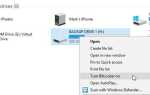Согласно недавнему отчету Yahoo, среднестатистические пользователи Android имеют около 95 приложений, установленных на устройствах. Имея так много приложений на наших телефонах и планшетах Android, многие из нас пытаются упорядочить их по категориям, важности, папкам и т. Д. Помимо использования папок на домашних экранах, есть также способ упорядочить ваши приложения в собственные папки в ваших собственных. Меню приложений.
Пользовательские пусковые установки, такие как, например, Aviate (недавно приобретенный Yahoo), пытаются справиться с этим для вас. Однако, если вам нужен более «традиционный» лаунчер с интерфейсом, похожим на стандартный Android, следуйте этим инструкциям, чтобы организовать все ваши приложения в пользовательские папки и вкладки!
1. Установите собственный лаунчер для организации ваших приложений
Скорее всего, вы используете предустановленную программу запуска, которая поставляется с вашим устройством. Большинство стандартных программ запуска, таких как Google Experience Launcher (GEL), не поддерживают папки в меню ящиков приложений. Вот почему вам сначала нужно установить кастомный лаунчер.
Если вам нравится стандартная Android, я могу порекомендовать вам Nova Launcher Prime, который добавляет массу полезных функций, не добавляя при этом много сложностей. У Новы почти нет кривой обучения. Вы можете скачать Nova Launcher прямо здесь.
Если вы заинтересованы в том, что там кроме Nova, ознакомьтесь с нашей подборкой лучших программ для запуска Android (откроется в новой вкладке на будущее).
2. Папки и вкладки в меню вашего приложения
С Nova Launcher у вас теперь есть два разных варианта, которые вы можете выбрать, когда дело доходит до сортировки и организации ваших приложений. Папки и вкладки.
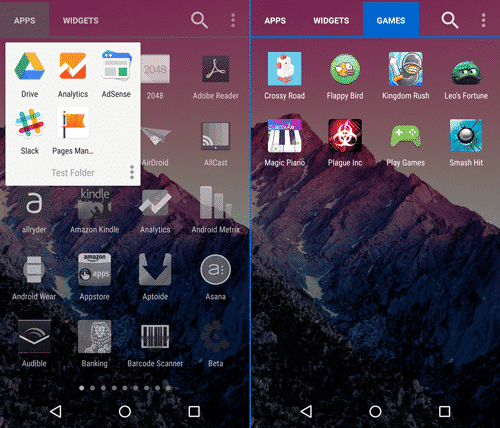
Папки в меню ящиков приложения выглядят почти так же, как те, что есть на главном экране. Вы просто добавляете несколько приложений, которые теперь сгруппированы в область, в которую обычно помещается значок приложения. Однако с помощью вкладок вы можете иметь отдельные страницы категорий в меню приложений.
Если вы хотите сгруппировать от 2 до 5 приложений вместе, я бы предложил использовать папки. Однако, если количество приложений превышает 5 или 6, я рекомендую использовать вкладки, чтобы сделать доступ к вашим любимым приложениям максимально простым.
3. Определите папки или вкладки приложения, которые вы хотите создать
Теперь, когда у вас есть возможность организовать свои приложения в меню ящиков приложений, вы должны решить, какие папки вы хотите создать. Вы можете использовать такие категории, как Игры, Производительность, Офисные приложения и т. Д. Я упорядочил свое меню в ящике приложений, добавив четыре различные категории: «Наиболее часто используемые», «На ходу», «Игры» и «Производительность».
К вашему сведению, все приложения, которым не назначена категория, будут отображаться в отдельной папке в алфавитном порядке.
4. Создайте свои папки или вкладки
Выяснив, каким образом вы хотите отсортировать свои приложения, продолжайте создавать папки по вашему выбору. Чтобы добавить папку в меню ящика приложения, откройте Приложение Nova Setting> Ящик> Группы ящиков.
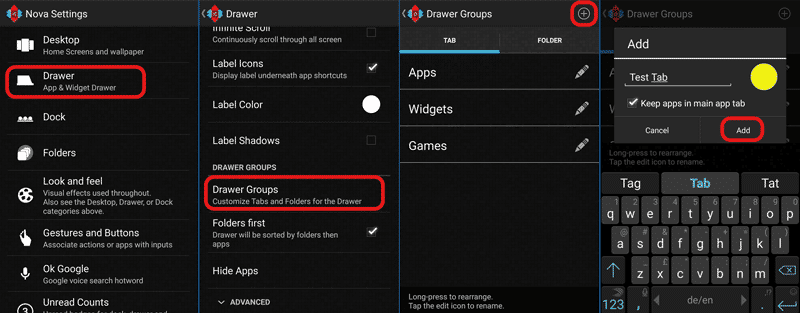
Нажмите на знак плюс в правом верхнем углу экрана, чтобы добавить вкладку или папку. В открывшемся окне вы сможете назначить имя вкладке, изменить ее цвет, выбрать приложения, которые вы хотите иметь в этой папке или вкладке, и указать, будут ли приложения, которые вы помещаете в группы, перемещены туда или просто скопированы ( это означает, что один значок приложения будет находиться во вкладке / папке, а один останется в представлении «все приложения»).
Чтобы изменить порядок, просто нажмите и удерживайте вкладку в меню и переместите ее вверх или вниз по списку.
5. Заполните папки и вкладки приложениями
Теперь, когда вы создали все необходимые вкладки и папки, пришло время поместить некоторые приложения внутрь! Это можно сделать двумя способами: из меню «Настройки Nova» (как показано выше) или долгим нажатием на значок приложения в меню панели приложений и перетаскиванием его к разделу «Редактировать» в правом верхнем углу окна. экран.
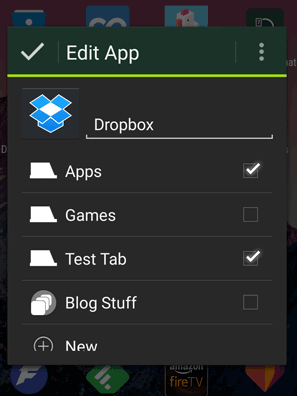
Во всплывающем меню вы сможете назначить выбранное приложение вкладкам, которые вы уже создали, или даже создать новую. Чтобы было понятно, одно приложение может быть внутри нескольких вкладок, отметив два или более флажков во всплывающем меню, которое вы видите выше.
6. Сделайте резервную копию настроек Nova
Большой! Вы закончили сортировку своих приложений по категории, использованию, цвету, цене или еще чему-то. Тебе решать.
Если вы близки к среднестатистическому пользователю и у вас установлено не менее 95 приложений, вам понадобилось время, чтобы отсортировать все приложения по папкам и вкладкам. Чтобы убедиться, что вам больше не придется делать это, зайдите в настройки Nova Launcher и создайте резервную копию текущих настроек.
Теперь, если что-то случится с вашим устройством во время его рутирования, изменения пользовательского ПЗУ или чего-то еще, не беспокойтесь Вы зарезервированы!
Colclusion
Nova Launcher — это лишь одна из многих опций, которые вам нужно организовать в своем ящике приложений в папках и на вкладках. Какими полезными советами и хитростями вы хотите поделиться? Пожалуйста, оставьте записку в комментариях!